كيفية الانضمام إلى LAN في Minecraft (شرح) (08.19.25)
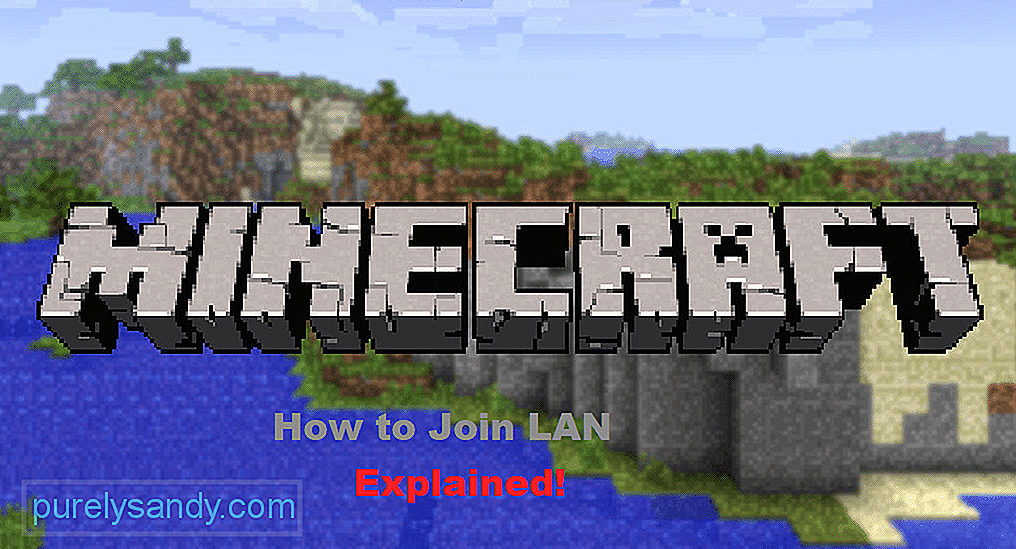 كيفية الانضمام إلى LAN Minecraft
كيفية الانضمام إلى LAN Minecraft يتيح لك إعداد خادم LAN اللعب مع أقرب صديق لك باستخدام شبكة محلية. مشاكل وقت الاستجابة ضئيلة للغاية. معظم خوادم LAN خاصة ولا يمكنك الانضمام إلا إذا استخدم المنشئ ميزات إعادة توجيه المنفذ. إنها طريقة ممتعة لبناء عالم مع أصدقائك ويمكن للاعبين الانضمام باستخدام المنفذ المحلي.
ومع ذلك ، قد تكون هذه العملية صعبة للغاية بالنسبة لبعض اللاعبين. هذا هو السبب في أننا سنناقش كيف يمكنك الانضمام إلى LAN في Minecraft للعب مع أصدقائك.
دروس Minecraft الشائعة
إذا كنت قد أعددت بالفعل خادم LAN الخاص بك ولم تكن على دراية بكيفية الانضمام من كمبيوتر صديقك ، فاقرأ هذه المقالة لتعرف كيف تستطيع أن تفعل ذلك. هناك شيئان تحتاجهما للاتصال بخادم LAN في Minecraft. هذان الشيئان هما رقم المنفذ وعنوان IP لنظام الكمبيوتر الذي أنشأت خادم LAN عليه.
رقم المنفذ هو رمز مكون من 5 أرقام يظهر في سجلات اللعبة عند إنشاء خادم LAN. على وجه التحديد ، لإنشاء خادم LAN ، عليك تشغيل لعبة Minecraft وإنشاء عالم لاعب واحد. بعد إنشاء العالم ، اضغط على escape وانقر فوق الزر Open to LAN. بعد ذلك ، سيتعين عليك إجراء بعض التكوينات ، بما في ذلك وضع اللعبة وما إذا كان سيتم السماح بالغش أم لا.
بمجرد الانتهاء من جميع الإعدادات ، ما عليك سوى النقر فوق Start LAN World وستكون ستلاحظ رسالة في دردشة اللعبة. تأكد من تذكرها أو كتابتها في مكان ما. بعد حصولك على رقم المنفذ ، فإن الشيء التالي الذي تحتاجه هو عنوان IP لنظام الكمبيوتر المضيف. للحصول على عنوان IP في النوافذ ، ما عليك سوى الانتقال إلى قائمة البدء وكتابة إعدادات الشبكة.
افتح إعدادات الشبكة وانقر على الخصائص ، ومن هناك يمكنك التمرير لأسفل والعثور على عنوان IP الخاص بك. إذا كنت تستخدم نظام كمبيوتر MAC ، فما عليك سوى النقر على رمز Apple في الجزء العلوي الأيمن من شاشتك الرئيسية. من القائمة المنسدلة ، تحتاج إلى النقر فوق تفضيلات النظام. بعد ذلك ، انقر فوق إعدادات الشبكة وانتقل إلى الإعدادات المتقدمة. من هناك سيكون عنوان IP مرئيًا لك.
بعد حصولك على كل من عنوان IP ورقم المنفذ من الكمبيوتر المضيف ، تحتاج إلى تشغيل كمبيوتر صديقك وتشغيل Minecraft. من قائمة اللعبة ، عليك النقر فوق Multiplayer وستلاحظ عدة خيارات مدرجة في الأسفل. يجب عليك النقر فوق زر الاتصال المباشر وسيتم توجيهك إلى عنوان خادم الإدخال. الآن ما عليك القيام به هو الجمع بين كل من عنوان IP ورقم المنفذ لتتمكن من الانضمام إلى الخادم.
اكتب عنوان IP لجهاز الكمبيوتر الخاص بك ثم أضف نقطتين ، بعد ذلك أدخل 5 أرقام من رقم المنفذ. على سبيل المثال ، 192.168.22.222:54321 وبعد ذلك ستتمكن من الانضمام إلى خادم LAN بمجرد النقر فوق زر الانضمام إلى الخادم. سيتم نقلك إلى خادم LAN ويمكنك البدء في الاستمتاع بجوانب مختلفة من اللعبة معًا.
ستلاحظ إشعارًا في دردشة اللعبة للمضيف يفيد بأن صديقك قد انضم بنجاح إلى الخادم و يمكنك البدء في اللعب معًا. تعمل الشبكة المحلية بشكل أفضل عندما تريد بناء شيء ما مع صديقك ولا تريد أن ينضم الكثير من الأشخاص إلى خادمك.
ومع ذلك ، يواجه اللاعبون أحيانًا أخطاء ولا يمكنهم الاتصال بخادم LAN. فيما يلي بعض الإصلاحات الممكنة التي يمكنك اتباعها لحل هذه المشكلة. بادئ ذي بدء ، تحقق من إعدادات جدار حماية Windows وتأكد من السماح لـ Minecraft باستخدام منافذ LAN. إذا لم يؤد ذلك إلى حل المشكلة ، فنحن نوصيك بتحديث أو إعادة تثبيت برامج تشغيل الشبكة وتهيئة الإعدادات مرة أخرى.
قد تتسبب بعض التعديلات المحددة في تشغيل اللعبة في هذا الخطأ ، لذا تأكد من تعطيل جميع التعديلات قبل محاولة الاتصال بخادم LAN. أخيرًا ، إذا لم ينجح شيء ، فإن إعادة تثبيت اللعبة ككل قد يحل مشكلتك ويمكنك الاستمتاع باللعب على خادم LAN.
فيديو يوتيوب: كيفية الانضمام إلى LAN في Minecraft (شرح)
08, 2025

